O que é o Mac Auto Fixer?
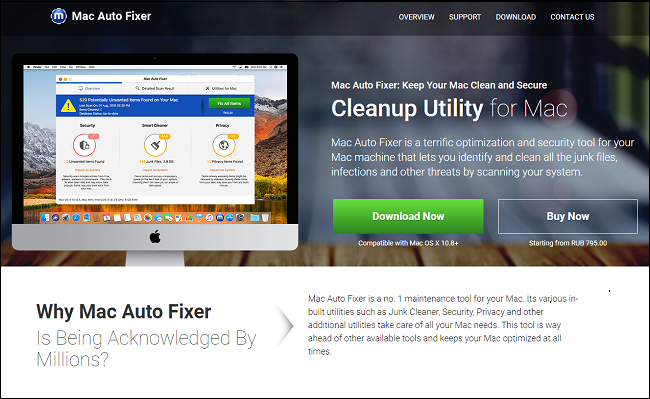
Mac Auto Fixer é um aplicativo potencialmente indesejado (PUA) que é distribuído por meio de malvertising: anúncios fraudulentos redirecionam os usuários para páginas falsas, informando que algum software está desatualizado ou que o Mac está infectado com vírus. Se os usuários instalarem algo a partir dessas páginas, eles acabarão com o Mac Auto Fixer ou outros PUAs, adware, sequestradores de navegador, etc. O Mac Auto Fixer aparece no Login, verifica o sistema e, em seguida, solicita aos usuários que comprem a chave de ativação para remover encontrado ameaças, lixo e questões de privacidade. Para aumentar seu comportamento irritante, o Mac Auto Fixer não oferece uma maneira de se fechar, então os usuários têm que forçar o encerramento do aplicativo para se livrar dele por um tempo. Você pode seguir este guia passo a passo para remover totalmente o Mac Auto Fixer do seu MacBook.
Como remover o Mac Auto Fixer:
- Remover Mac Auto Fixer automaticamente
- Inicie o Mac no modo de segurança
- Excluir aplicativo Mac Auto Fixer
- Excluir arquivos associados ao Mac Auto Fixer
- Remover Mac Auto Fixer de aplicativos que abrem no login
- Como proteger seu PC do fixador automático do Mac e de outros PUAs
Remover Mac Auto Fixer automaticamente
Para se livrar do Mac Auto Fixer de forma rápida e fácil, você pode executar uma varredura com Norton; é um ótimo antivírus que pode remover o Mac Auto Fixer do seu Mac.
Algumas alternativas:
CleanMyMac X
Caçador de espião (macOS e Windows)
Inicie o Mac no modo de segurança
- Inicie ou reinicie o seu Mac.
- Pressione e segure imediatamente Shift botão.
- Solte Shift depois que a tela de login for exibida.
- Entrar.
Excluir aplicativo Mac Auto Fixer
Acesse Aplicações pasta e exclua Mac Auto Fixer e outros aplicativos novos e suspeitos.
- No menu superior selecione Go => Aplicações.
- Arraste um aplicativo indesejado para o Lixo sou.
- Clique com o botão direito do mouse no Lixo e selecione Esvaziar Lixo.
Excluir arquivos associados ao Mac Auto Fixer
Usando o Finder, localize e exclua os seguintes arquivos e pastas.
- ~ / Library / Application Support / Mac Auto Fixer
- ~ / Biblioteca / Suporte de aplicativo / maf
Remover Mac Auto Fixer de aplicativos que abrem no login
- Abra Preferências do sistema => Usuários e grupos.
- Selecionar Usuário atual.
- Clique em Itens de login.
- Localizar e excluir Fixador automático para Mac.
Como proteger seu Mac do fixador automático do Mac e de outros PUAs:
- Obtenha um software anti-malware poderoso, capaz de detectar e eliminar PUPs. Ter vários scanners sob demanda também seria uma boa ideia.
- Mantenha seu sistema operacional, navegadores e software de segurança atualizados. Os criadores de malware encontram novas vulnerabilidades de navegador e sistema operacional para explorar o tempo todo. Os criadores de software, por sua vez, lançam patches e atualizações para se livrar das vulnerabilidades conhecidas e diminuir a chance de penetração de malware. Os bancos de dados de assinatura do programa antivírus são atualizados todos os dias e com mais frequência para incluir novas assinaturas de vírus.
- Baixe e use uBlock Origin, Adblock, Adblock Plus ou uma das extensões confiáveis semelhantes para bloquear anúncios de terceiros em sites.
- Não baixe software de sites não verificados. Você pode baixar facilmente um trojan (malware que finge ser um aplicativo útil); ou alguns programas indesejados podem ser instalados junto com o aplicativo.
- Ao instalar freeware ou shareware, seja sensato e não se apresse no processo. Escolha o modo de instalação Personalizado ou Avançado, procure as caixas de seleção que pedem sua permissão para instalar aplicativos de terceiros e desmarque-as, leia o Contrato de Licença do Usuário Final para ter certeza de que nada mais será instalado. Você pode fazer exceções para os aplicativos que conhece e confia, é claro. Se não for possível recusar a instalação de programas indesejados, recomendamos cancelar a instalação completamente.
Não consigo ver onde posso excluir este malware thx